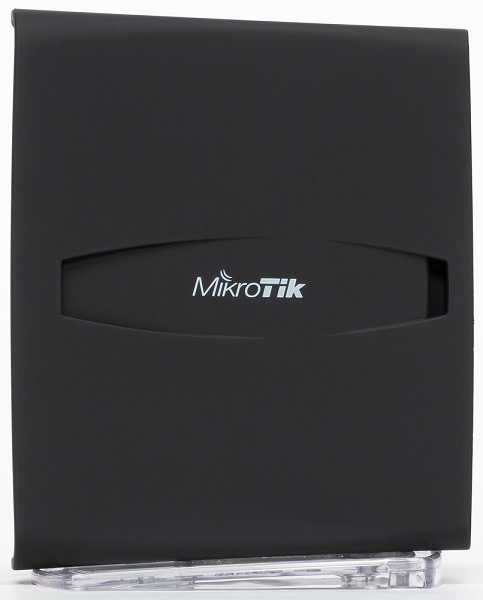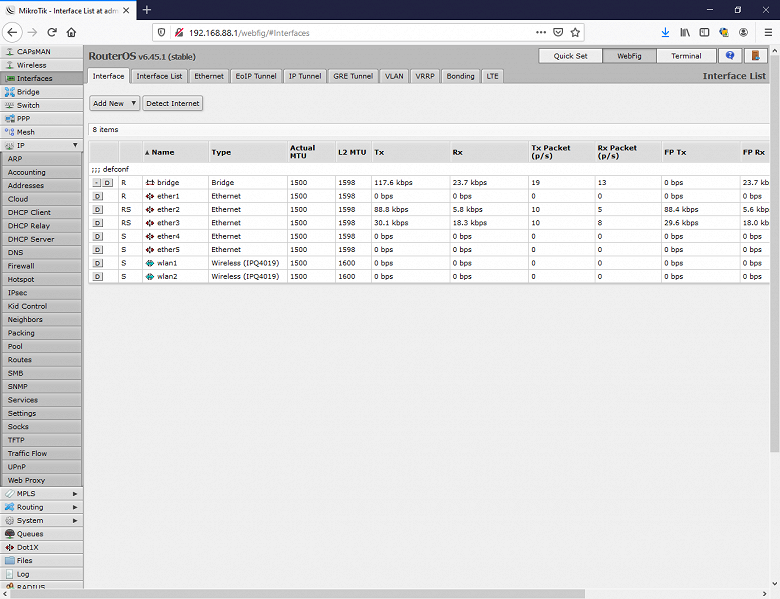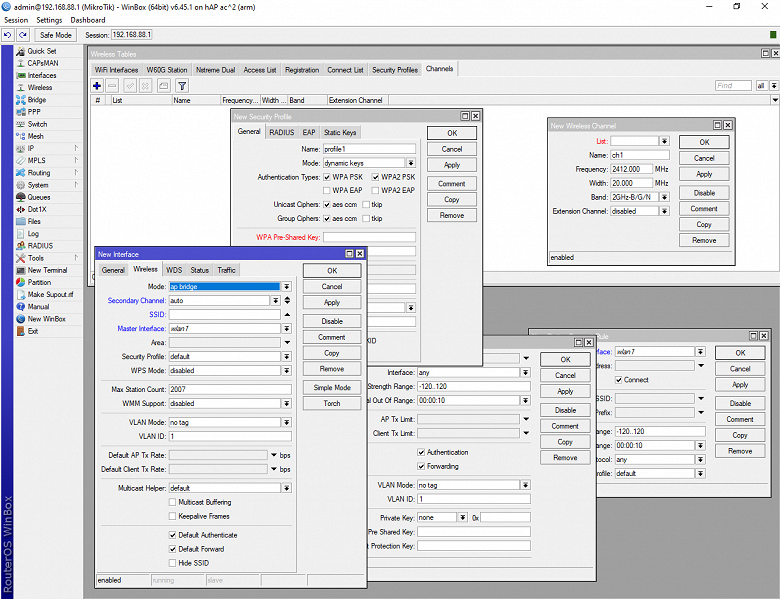Сетевое оборудование Mikrotik широко известно в кругах профессионалов и является, пожалуй, даже легендарным. Обсуждение решений компании в форуме iXBT о сетевых продуктах и технологиях на момент подготовки статьи открыло уже шестую часть, уступая только глобальной теме выбора домашнего маршрутизатора. Данному производителю удалось очень хорошо занять нишу между домашними роутерами и продуктами корпоративного уровня, предложив привлекательное сочетание возможностей, аппаратного обеспечения и стоимости для тех, кому уже мало функций в массовых продуктах, но на «большие» решения тратиться нет смысла.
Пожалуй, наиболее существенной причиной успеха является оригинальная операционная система RouterOS, способная решать множество задач за пределами домашних схем «Wi-Fi для пары смартфонов». При этом компания предлагает не только широкий ассортимент собственного оборудования разных уровней, но и несколько вариантов лицензирования отдельно ОС для запуска на другом совместимом оборудовании или виртуальной машине. Отдельно отметим, что RouterOS имеет закрытый код. Так что, несмотря на гибкость, самостоятельно выйти за пределы предусмотренного разработчиком невозможно.
В данном материале мы познакомимся с возможностями одной из наиболее доступных моделей среди интересных и домашним пользователям — Mikrotik hAP ac². Этот продукт имеет гигабитные сетевые порты и поддержку Wi-Fi в двух диапазонах, включая протокол 802.11ac. При этом его стоимость составляет около 4000 рублей, что неплохо выглядит на фоне сравнимых по техническим характеристикам конкурентов других производителей.
Интересно, что рассматриваемая модель представлена в разделе «Wireless for home and office» каталога компании и имеет в названии сочетание «AP», что обычно трактуется как «точка доступа». При этом полный артикул устройства расшифровать смогут только знакомые со схемой кодировки специалисты: RBD52G-5HacD2HnD-TC.
Сразу предупредим, что в одном материале невозможно подробно рассказать обо всех функциях RouterOS в данном продукте, и речь скорее пойдет о сравнении с массовыми решениями в наиболее распространенных задачах. Так что статья будет полезна тем, кто присматривается к роутерам Mikrotik как к варианту расширения возможностей домашней сети.
Комплект поставки и внешний вид
Коробка роутера очень компактная из-за использования в устройстве внутренних антенн. Выполнена она из простого, но крепкого картона. На коробке есть информационная наклейка с MAC-адресами и серийным номером устройства. Также обратим внимание на указание типа вилки блока питания.
В комплекте идет сам роутер, блок питания к нему, прозрачная подставка, выполняющая также роль крепления на стену, два шурупа с дюбелями и пара листовок.
Блок питания относительно крупный и в некоторых случаях может блокировать соседние розетки. Его параметры — 24 В 800 мА. Кабель имеет длину 1,5 м и стандартный круглый разъем 5,5/2 мм.
Учитывая специфику устройства и производителя, не удивительно, что на сайте компании можно найти не только описание модели, но и подробные технические характеристики, результаты собственных тестов производительности в разных условиях, электронные версии документации, сертификаты, обновления прошивки и очень большой раздел документации в формате WiKi.
Если вы привыкли выбирать себе гаджеты по внешнему виду, то Mikrotik hAP ac² вероятно вас не впечатлит — однотонный корпус из темного матового пластика с «бархатным» покрытием. Габаритные размеры 120×97×33 мм, вес — около 170 г (без подставки).

Комплектная пластина из прозрачного пластика может быть закреплена двумя способами — для вертикальной установки корпуса роутера или для крепления его на стену.
Хотя во втором случае можно его и положить на стол. Тем более, что как раз на пластине есть четыре небольшие резиновые вставки для устойчивости.

Учитывая разные варианты размещения роутера, сложно однозначно назвать где какая сторона. Но будем по традиции считать, что разъемы находятся сзади. Здесь есть порт входа питания, кнопка сброса и подключения по WPS, два индикатора и пять гигабитных сетевых портов.
С противоположной стороны находятся индикаторы активности сетевых портов. Заметим, что все светодиоды не яркие. Отвлекать не будут, но и рассмотреть из можно только с близкого расстояния.
На одном из торцов разместили порт USB 2.0 и кнопку «Mode».
Напротив находится площадка для установки подставки и информационная наклейка с MAC-адресами и серийным номером.
Для обеспечения комфортного температурного режима на корпусе предусмотрено несколько относительно небольших решеток вентиляции.
В целом пользователь получает утилитарное устройство на первый взгляд традиционного дизайна. Но в реальности модель выглядит лучше фотографий и с определенных ракурсов может даже быть оценена как стильная или оригинальная. Отдельно стоит записать в плюсы компактные размеры. Правда использование внутренних антенн может негативно сказаться на беспроводной связи.
Аппаратные характеристики
Основой аппаратной платформы роутера служит чип Qualcomm IPQ4018. Он имеет четыре ядра архитектуры ARM Cortex A7, работающих на штатной частоте 716 МГц. Объем оперативной памяти составляет 128 МБ. Для прошивки используется флеш на 16 МБ.
Используемая SoC действительно многофункциональна — в ней кроме собственно процессорных ядер есть два радиоблока с конфигурацией 2×2 (класс AC1200: до 300 Мбит/с в 2,4 ГГц с 802.11n и до 867 Мбит/с в 5 ГГц с 802.11ac), сетевой коммутатор (тут ему помогает внешний чип QCA8075), контроллер USB (формально мог бы быть версии 3.0, но в данном роутере реализован только 2.0). Конечно, есть в ней и различные специализированные блоки, например для ускорения алгоритмов шифрования.
За охлаждение этой микросхемы отвечает относительно небольшой радиатор. Причем микросхемы находятся с обратной стороны платы, а радиатор — с лицевой.
Кроме стандартного варианта питания через сетевой адаптер (причем здесь может быть не только штатные 24 В постоянного тока, но и любой вариант между 12 и 28 В), роутер может работать и от Passive PoE (не 802.3af/at), который нужно подключить в первый порт.
Из других аппаратных особенностей отметим наличие кнопки «Mode», на которую можно назначить выполнение любого скрипта, пользовательского светодиода, который можно привязать к разным функциям, а также возможности программного отключения питания порта USB, что может быть полезно в частности для перезагрузки сотовых модемов. Еще одной интересной функцией является опция в настройках для изменения частоты работы процессора — от 488 до 896 МГц.
Тестирование роутера проводилось с прошивкой версии 6.45.1.
Настройка и возможности
Как мы уже говорили, описать в одном материале все, на что способна RouterOS, просто невозможно, так что такой цели в этой статье ставить не будем. Настройке и работе с Mikrotik посвящено бесконечное множество ресурсов в интернете, не говоря уже о специализированных курсах профессионального уровня с сертификацией. Так что для тех, кто привык к «обычным» домашним беспроводным роутерам с веб-интерфейсом и ограниченным набором возможностей, перейти на RouterOS будет очень непросто (кто не боится — может заглянуть на страницу схемы обработки пакетов). Ситуация осложняется тем, что многие «простые» инструкции из сети могут быть некорректными, устаревшими или требующими определенной подготовки при использовании. Кроме того, обычно все-таки домашним пользователям интересно «настроить один раз и пользоваться», чем постоянно держать себя в тонусе, редактируя конфигурационные файлы. В этом случае, вероятно, наиболее правильным вариантом, если вы твердо решили, что без Mikrotik вам с вашими задачами не обойтись, будет найти для консультаций подготовленного сетевого администратора или обратиться в специализированную компанию.
Безусловно, эти замечания не касаются тех, кто по роду своей профессиональной деятельности имеет дело с подобным оборудованием. Конечно, им будет существенно проще, поскольку здесь все унифицировано и от конкретной модели почти не зависит. С другой стороны, бывает, что и специалистам хочется отдохнуть дома от работы.
Но начинать с чего-то все-таки надо. Mikrotik предоставляет несколько вариантов доступа для настройки оборудования. В их число входят доступ к интерфейсу командной строки (CLI) через telnet и ssh, веб-интерфейс и фирменная графическая утилита Winbox для ОС семейства Windows.

При этом они частично дублируются, например, через утилиту и браузер можно попасть в CLI.
Заводские настройки роутера реализуют работу в режиме беспроводного роутера с подключением к интернету в режиме IPoE с автоматическим получением адреса, однако ни аккаунт администратора ни беспроводные сети не защищены паролем. Так что как минимум нужно поменять эти настройки (и, конечно, не только эти).
Для начинающих пользователей будет полезна функция Quick Set, где представлены готовые шаблоны для наиболее часто используемых сценариев. Например, здесь проще всего включить защиту для беспроводных точек доступа.
Коротко пробежимся по возможностям RouterOS в формате сравнения с распространенными функциями массовых беспроводных роутеров.
Одним из ключевых особенностей решения являются очень гибкие настройки интерфейсов и правил обработки трафика. Так что если говорить о подключении к интернету — то тут можно иметь несколько физических интерфейсов, когда любые проводные порты выступают в роли WAN, VPN-подключения по PPPoE/PPTP/L2TP/SSTP/OpenVPN/L2TP, подключения через сотовый модем и другие.
Пользователь может настроить одновременную работу каналов в режимах балансировки и/или резервирования, устанавливать свои правила для выхода в сеть определенным клиентам, настраивать доступ к заданным серверам через нужные каналы, настраивать маршрутизацию по различным правилам и так далее. Однако еще раз заметим — что все это производится не просто установкой галочек в веб-формах, а требует более сложных и осознанных действий.
Со стороны LAN тоже все интересно — можно сегментировать сети, использовать VLAN, гибко настраивать сервер DHCP и так далее. Кроме того, в зависимости от модели могут присутствовать и дополнительные функции управления сетевым коммутатором.
Беспроводные точки доступа поддерживают создание нескольких SSID на каждом физическом интерфейсе, различные профили защиты, правила доступа. Предусмотрено использование дополнительных режимов для организации мостов, подключения к интернету по Wi-Fi, сервиса HotSpot и других. Есть встроенные функции сканирования эфира и определения нагрузки на каналы. Последние, кстати, указываются здесь не традиционным номером, а частотой, что несколько непривычно.
Про раздел IP/Firewall можно было бы рассказывать месяцами. Ссылку на схему обработки трафика мы приводили выше. Кроме стандартных функций открытия портов, здесь предусмотрены многочисленные правила, которые совместно с другими настройками позволяют повышать уровень защиты, ограничивать скорость, определенным образом помечать трафик и так далее.
Что касается контроля и приоритизации, то есть отдельный раздел Queues, где можно задать правила с очень большим числом параметров. Например, можно сделать так, что странички веб-сайтов будут открываться быстро, но если вдруг кто-то решит скачать что-то большое — скорость будет ограничена.
Роутер может выступать и в роли сервера VPN с поддержкой распространенных протоколов, включая PPTP, L2TP, OpenVPN, SSTP, а также IPSec.
В разделе «System» находятся пункты настройки правил обработки событий (сам журнал представлен на отдельной странице), настройки пользователей и их прав, установки часов и так далее.
Для автоматизации различных действий в роутере можно использовать скрипты и планировщики. Поэтому, несмотря на то, что явных опций универсальных расписаний здесь нет (кроме не очень удобного Kid Control), настроить автоматическое включение и выключение беспроводных интерфейсов или других сервисов и правил будет несложно.
Группа «Tools» содержит множество полезных сервисов и утилит для диагностики и мониторинга сети. Здесь можно узнать, какой клиент и чем забивает канал, просканировать IP-адреса, проверить скорость сети и даже отправить email или SMS (конечно, при наличии поддерживаемого модема).
Заметим, что прошивка построена по модульному принципу и предусматривает расширение своих функций установкой дополнительных пакетов. Например, для рассматриваемой модели в их число входят код для управления пользователями HotSpot, IGMP Proxy, сервер NTP и другие.
Кроме описанных вариантов доступа предлагается также и фирменное мобильное приложение. В нем представлены аналогичные Winbox разделы, хотя, конечно, на экране мобильного устройства работать существенно менее удобно, чем на компьютере, если только вы не выучите командную строку. Впрочем, компания попробовала реализовать и более «бытовые» функции в упрощенном формате, но не все получилось удобным.
Как мы уже писали выше — RouterOS это особенный мир, который кардинально отличается от массового домашнего сегмента. Причем речь идет не только о том, что потребуется опыт и знания для использования расширенных функций, но даже простейшие (с точки зрения обычного пользователя) сценарии здесь могут потребовать существенных усилий для реализации. С другой стороны, если во всем этом разобраться — то перспективы, конечно, открываются бесконечные.
Тестирование
Роутер, как и большинство современного ИТ-оборудования, представляет собой сочетание аппаратной платформы и программного обеспечения для нее. При этом потребитель имеет дело уже с готовым комплексом и здесь важно понимать насколько эффективно разработчики реализовали взаимодействие этих элементов. Так что мало реализовать больше количество функций и сервисов, но важен и вопрос производительности. Поскольку скорость работы рассматриваемого оборудования существенно зависит и настроек, отметим, что тестирование проводилось с минимально измененными для возможности работы проверяемых режимов опциями относительно заводского состояния. Начнем традиционно с маршрутизации.
| IPoE | PPPoE | PPTP | L2TP | |
|---|---|---|---|---|
| LAN→WAN (1 поток) | 938.0 | 931.2 | 562.2 | 558.0 |
| LAN←WAN (1 поток) | 940.2 | 933.5 | 362.5 | 341.6 |
| LAN↔WAN (2 потока) | 1540.8 | 1467.4 | 427.1 | 452.9 |
| LAN→WAN (8 потоков) | 942.5 | 935.0 | 595.6 | 516.5 |
| LAN←WAN (8 потоков) | 941.0 | 935.6 | 345.6 | 330.2 |
| LAN↔WAN (16 потоков) | 1545.6 | 1466.7 | 359.7 | 436.1 |
Производители традиционных беспроводных роутеров имеют возможности глубокой оптимизации прошивки для повышения скорости, поскольку им не нужно поддерживать все многообразие правил обработки трафика, возможных в RouterOS. Так что не удивительно, что в режимах работы через сервера PPTP/L2TP тестируемая модель заметно отстает от решений других компаний. С другой стороны, все-таки эти протоколы уже не так востребованы, а с IPoE и PPPoE ожидаемо проблем нет.
Напомним, что Mikrotik hAP ac² отличается и тем, что это наиболее доступная модель с быстрым встроенным Wi-Fi, так что скорость работы беспроводных интерфейсов будет интересна. Первый тест проводился с адаптером Asus PCE-AC88 на расстоянии четырех метров от роутера.
| 2,4 ГГц, 802.11n | 5 ГГц, 802.11ac | |
|---|---|---|
| WLAN→LAN (1 поток) | 114.8 | 308.9 |
| WLAN←LAN (1 поток) | 109.2 | 355.1 |
| WLAN↔LAN (2 потока) | 140.7 | 467.6 |
| WLAN→LAN (8 потоков) | 157.4 | 520.3 |
| WLAN←LAN (8 потоков) | 103.3 | 474.7 |
| WLAN↔LAN (8 потоков) | 150.3 | 602.9 |
В диапазоне 2,4 ГГц при скорости подключения 300 Мбит/с устройство смогло обеспечить 100-150 Мбит/с реальной производительности, что можно оценить положительно. При работе в 5 ГГц с 802.11ac результаты также хорошие — лишь немногим ниже лучших представителей домашнего сегмента.
Второй тест, со смартфоном, оборудованным двухдиапазонным беспроводным модулем с поддержкой 802.11ac, проводился в трех точках квартиры — в одной комнате на расстоянии четырех метров, за одной стеной и тоже на четырех метрах, за двумя стенами на расстоянии восьми метров.
| 4 м | 4 м, 1 с | 8 м, 2 с | |
|---|---|---|---|
| WLAN→LAN (1 поток) | 39.3 | 16.3 | 7.2 |
| WLAN←LAN (1 поток) | 28.2 | 29.3 | 22.9 |
| WLAN↔LAN (2 потока) | 39.6 | 25.4 | 17.1 |
| WLAN→LAN (8 потоков) | 48.1 | 12.4 | 9.7 |
| WLAN←LAN (8 потоков) | 25.1 | 28.1 | 16.3 |
| WLAN↔LAN (8 потоков) | 40.0 | 16.6 | 5.5 |
А вот при оценке зоны покрытия при тестировании со смартфоном мы видим значительное снижение показателей при усложнении условий — увеличении расстояния и появлении на пути сигнала стен.
| 4 м | 4 м, 1 с | 8 м, 2 с | |
|---|---|---|---|
| WLAN→LAN (1 поток) | 227.0 | 229.7 | 125.4 |
| WLAN←LAN (1 поток) | 225.3 | 229.2 | 156.1 |
| WLAN↔LAN (2 потока) | 244.1 | 235.5 | 147.8 |
| WLAN→LAN (8 потоков) | 261.0 | 243.8 | 138.6 |
| WLAN←LAN (8 потоков) | 261.8 | 233.3 | 150.8 |
| WLAN↔LAN (8 потоков) | 254.7 | 235.6 | 132.2 |
Аналогичная история и для диапазона 5 ГГц — здесь в дальней точке можно получить около 150 Мбит/с против 250 Мбит/с при работе в одной комнате. Конечно, на результатах данного теста сказывается и использование в роутере встроенных антенн.
Так что в целом по Wi-Fi все работает согласно техническим возможностям, однако рассматривать модель на роль единственной точки доступа в большой квартире не стоит.
Сценарий использования данного роутера как сетевого файлового ресурса маловероятен из-за порта USB 2.0 и ограниченных возможностей. Но для справки приведем результаты теста чтения и записи большого файла по SMB и FTP на подключенный SSD с файловой системой ext3.
| МБ/с | |
|---|---|
| SMB, чтение | 7.1 |
| SMB. запись | 10.0 |
| FTP. чтение | 8.8 |
| FTP. запись | 15.4 |
Как мы видим, скорее порт USB будет интересен для подключения сотовых модемов, чем накопителей. Еще одним вариантом является использование его для сервиса удаленной загрузки компьютеров.
Роутеры Mikrotik интересны широким набором сервисов VPN. При этом для некоторых из них заявлена аппаратная поддержка шифрования, что должно положительно сказываться на скорости работы. На следующем графике приводятся результаты тестирования для серверов PPTP (без шифрования и с ним), SSTP, OpenVPN и IPSec.
| PPTP | PPTP MPPE | SSTP | OpenVPN | L2TP/IPSec | |
|---|---|---|---|---|---|
| клиент→LAN (1 поток) | 346.6 | 106.1 | 26.3 | 15.3 | 166.8 |
| клиент←LAN (1 поток) | 519.2 | 94.2 | 23.6 | 23.2 | 122.2 |
| клиент↔LAN (2 потока) | 321.4 | 101.5 | 27.0 | 17.2 | 152.3 |
| клиент→LAN (8 потоков) | 338.8 | 106.0 | 24.5 | 12.1 | 152.1 |
| клиент←LAN (8 потоков) | 513.9 | 317.0 | 23.9 | 7.2 | 123.1 |
| клиент↔LAN (16 потоков) | 439.0 | 213.4 | 28.2 | 22.2 | 141.3 |
Для рассматриваемого ценового сегмента результаты можно назвать обычными. Ресурсоемкие OpenVPN и SSTP на уровне десятков мегабит в секунду, PPTP с программным шифрованием раз в десять быстрее, L2TP/IPSec примерно на 150 Мбит/с. Для большинства пользователей с каналами до 100 Мбит/с этого, конечно, хватит, но рассматривать модель как VPN-концентратор для большой нагрузки нельзя.
Последний тест — энергопотребление в разных режимах: ожидании, маршрутизации и работе клиента Wi-Fi.
| Вт | |
|---|---|
| бездействие | 4.0 |
| маршрутизация | 4.8 |
| Wi-Fi 2,4 ГГц | 4.9 |
| Wi-Fi 5 ГГц | 4.9 |
Относительно простая конфигурация и сокращение числа микросхем привело и небольшому уровню потребления — оно не превысило 5 Вт при заявленных 16 Вт (без внешних устройств). Так что при необходимости можно реализовать длительную работу с автономным питанием.
К сожалению, данная модель не предоставляет информации о температуре микросхем. Поэтому мы можем только косвенно оценить данный параметр по нагреву корпуса. Во время тестирования при вертикальной установке на столе максимальная зафиксированная температура корпуса составила 45 градусов, что согласуется с невысоким потреблением и говорит об энергоэффективной платформе.
Заключение
Актуальные предложения на рынке для домашних гигабитных роутеров класса AC1200 начинаются примерно с 3000 рублей. Так что рассмотренный Mikrotik hAP ac² вполне вписывается в их компанию. Модель имеет хорошую аппаратную начинку, компактный корпус, низкое энергопотребление и нагрев. В плюсы запишем и комплектацию универсальным креплением.
С точки зрения производительности устройство хорошо показало себя во всех базовых задачах — маршрутизации, беспроводного доступа и VPN. Единственное на что здесь стоит обратить внимание — заметное ослабление сигнала Wi-Fi при увеличении дальности.
Сравнивать RouterOS с прошивками массовых домашних роутеров большинства производителей нет никакого смысла — без сомнений, по своим возможностям и гибкости она вне конкуренции. Но обратной стороной медали является и существенно более высокая сложность настройки, включая реализации большинства сценариев и задач, а не только каких-то специальных. Так что придется искать компромисс между «универсальным, но сложным» и «ограниченным, но простым» вариантами исходя из своих требований и возможностей.
На наш взгляд, рассматривать устройство к покупке для домашнего использования могут или специалисты, уже имеющие опыт работы с таким оборудованием, или пользователи, которым требуется решать сложные задачи обработки сетевого трафика. При этом во втором случае придется привлекать профессионалов к настройке. Разобраться «с нуля» здесь будет очень непросто. Что касается применения в бизнес-сегменте, то, конечно, устройства с RouterOS здесь смотрятся очень органично. Вопрос только в выборе конкретной модели исходя из требований производительности и конфигурации.